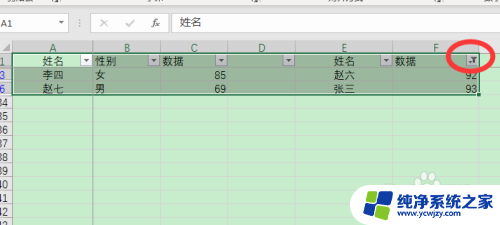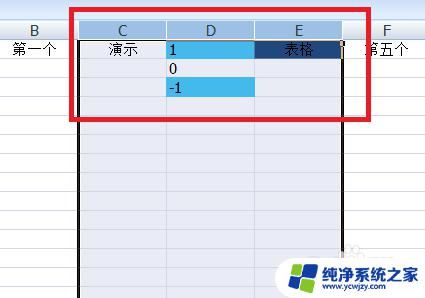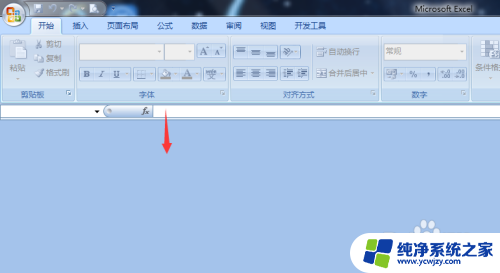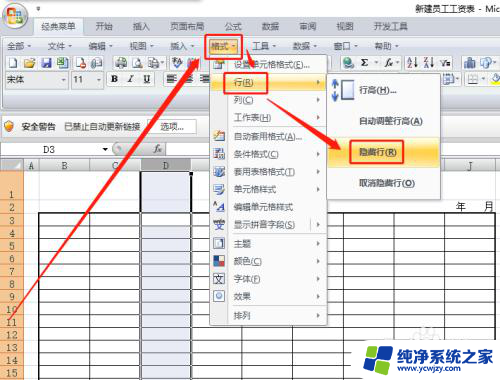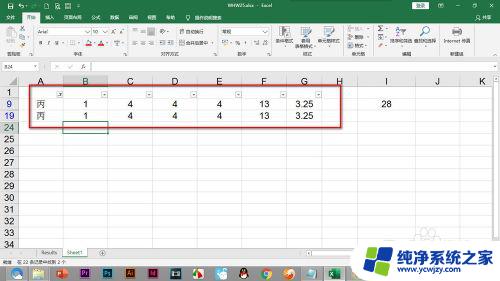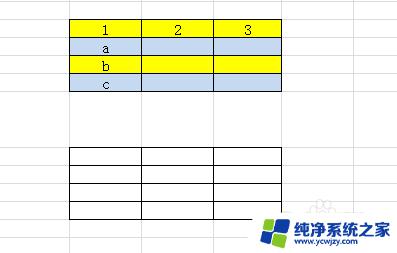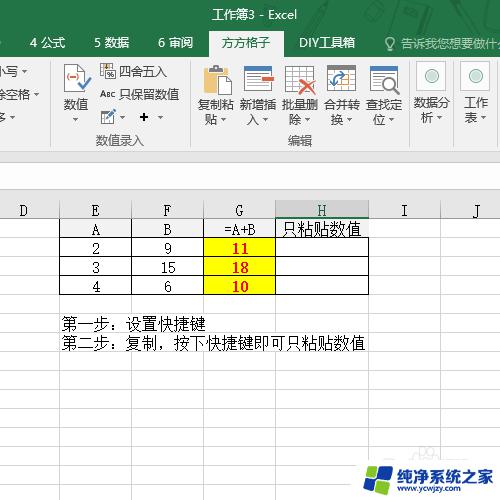excel粘贴怎么跳过隐藏单元格 如何在Excel中黏贴时跳过隐藏行
excel粘贴怎么跳过隐藏单元格,在使用Excel进行数据处理时,我们经常会遇到一些隐藏单元格或行的情况,当我们需要将数据从一个单元格粘贴到另一个单元格时,隐藏的单元格或行可能会干扰我们的操作。如何在Excel中粘贴数据时跳过隐藏的单元格或行呢?这个问题困扰着许多Excel用户。在本文中我们将介绍一些方法和技巧,帮助大家解决这个问题,提高数据处理的效率。无论是处理大量数据还是简单的粘贴操作,掌握这些技巧都会让我们的工作更加流畅和高效。
步骤如下:
1.打开数据表。
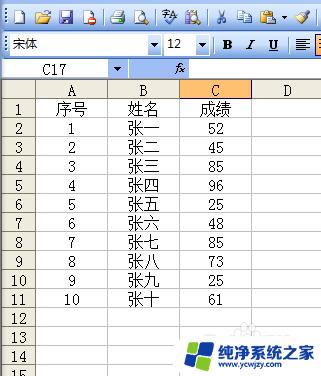
2.选中几行,点击格式,行,隐藏。
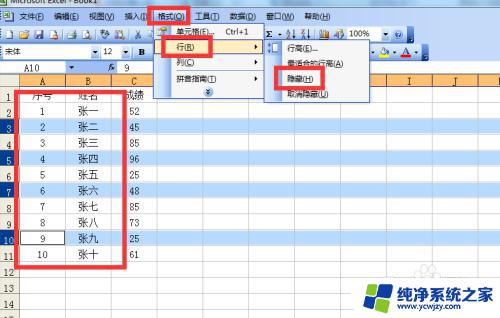
3.选中全部行,点击复制。
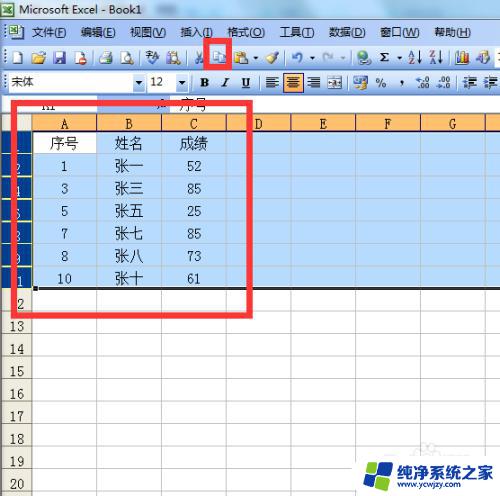
4.在表2位置,点击粘贴。

5.看着是只把显示的行粘贴过来了。我们点击格式,行,取消隐藏。
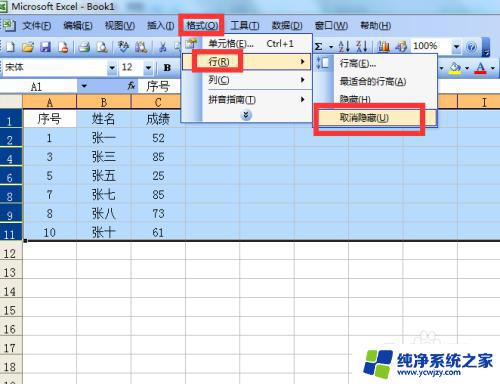
6.结果显示的是全部行,把不需要的行也一起粘贴过来了。
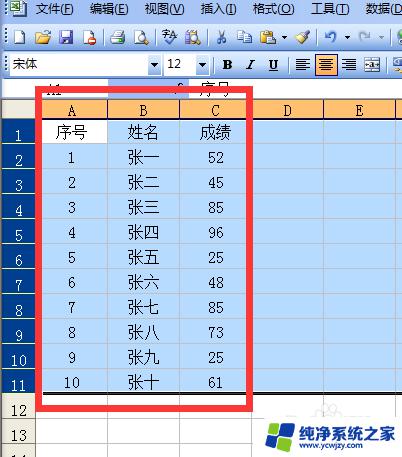
7.遇到这种情况我们可以按“ctrl+G”键。
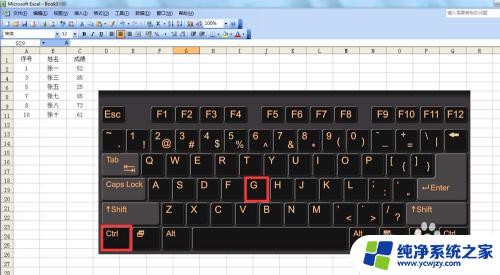
8.弹出定位对话框,点击定位条件。
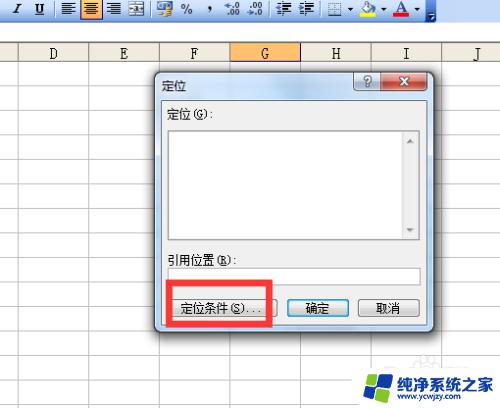
9.弹出定位条件对话框,点击可见单元格,确定。

10.这时我们可以看到的行都被选中了,点击复制。
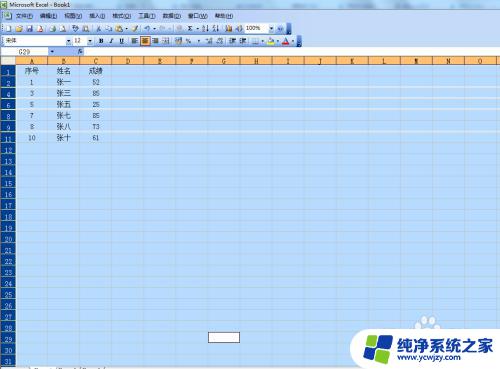
11.在表2点击粘贴。
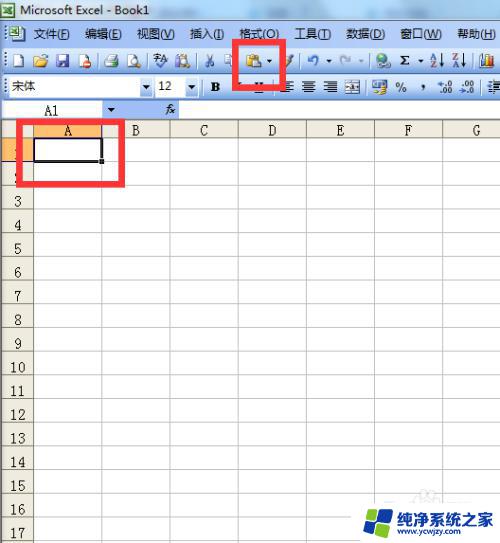
12.结果只把需要的数据粘贴过来了,隐藏的行跳过了。
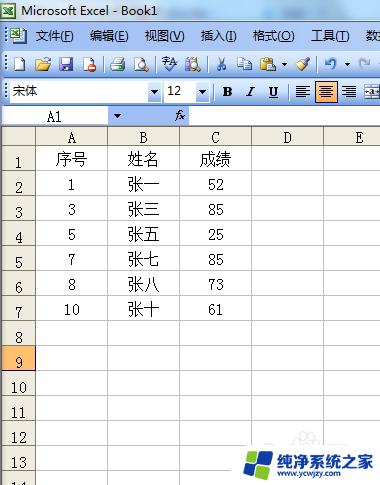
13.上边的方法数据少还可以,如果数据多就不太好使用了。如果数据多可以选中行,按键盘上的Alt+;。
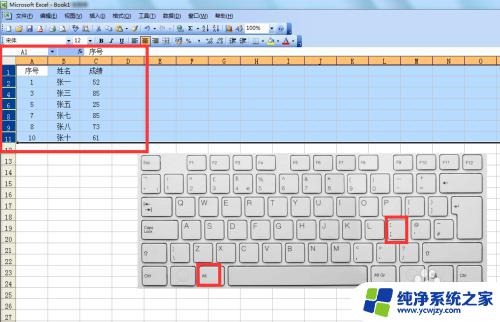
14.再点击复制。
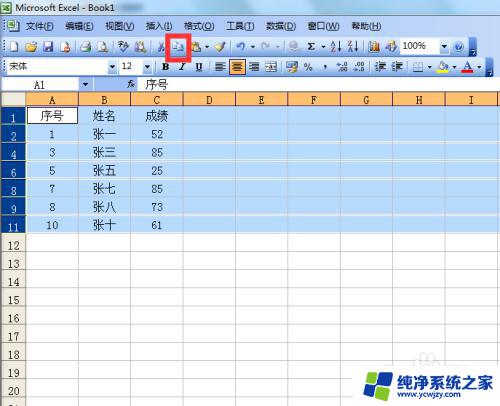
15.点击表2位置,粘贴。结果也只把显示的行粘贴过来了,隐藏的行跳过了。
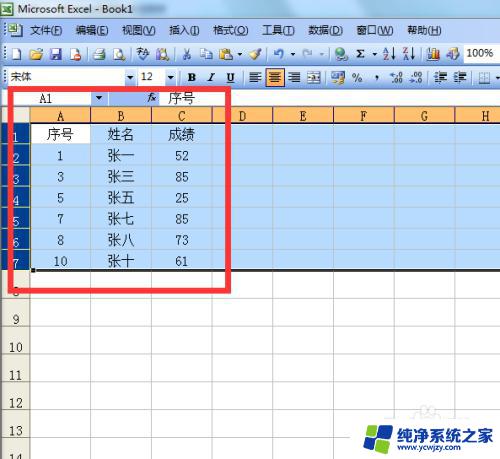
以上就是解决在Excel粘贴时如何跳过隐藏单元格的全部内容,如果您也遇到了这种情况,可以按照以上方法进行解决,希望本文对您有所帮助。